秀米手机怎么设置标题图,在今天的移动互联网时代,越来越多的人选择在手机上进行文字编辑和排版,而秀米就是一个为手机端设计的排版工具,它具有简单易用、操作方便、功能齐全等特点。在写文章时,我们常常需要添加一个图片进行文章的美化和吸引读者的眼球。那么在秀米中如何设置标题图呢?本文将为大家介绍秀米的标题图设置技巧,让您的文章更加精美和专业。
步骤如下:
1.如下图所示,在“标题”中,选择需要的标题格式。
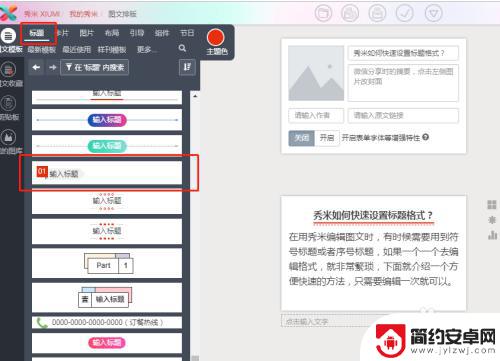
2.更改标题中的内容,这里我更改为“添加标题”。
选中“添加标题”,在附近就会出现设置的格式。根据需求设置字体、字号等。这里我设定:字体为默认格式,字号为21,加粗。
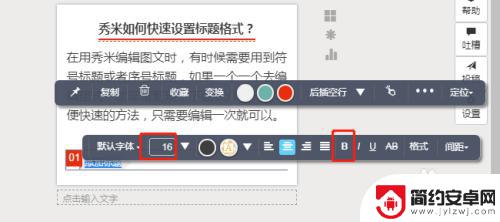
3.选中步骤2设置好的标题,选择“复制”后,在剪贴板处就出现了该标题。
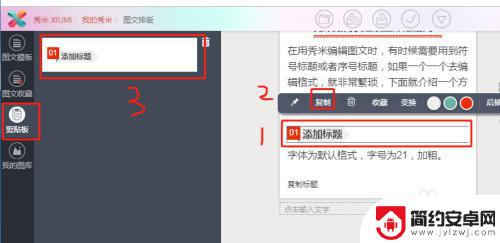
4.选择最后一个行的“复制标题”;
点击剪贴板中步骤3复制的标题;
就会看到“复制标题”的格式就发生了改变。
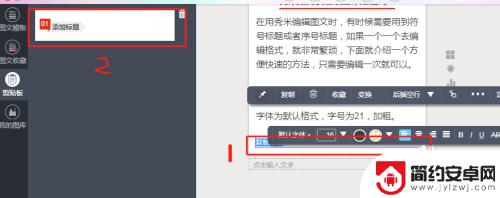
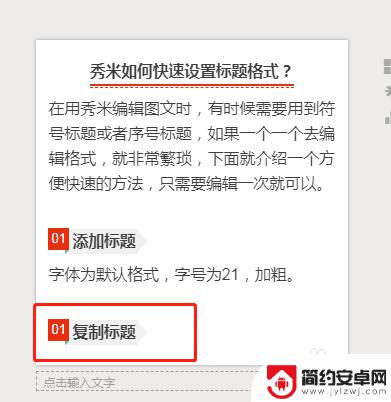
5.最后,把“复制标题”旁边的序号修改成“02”就可以了。
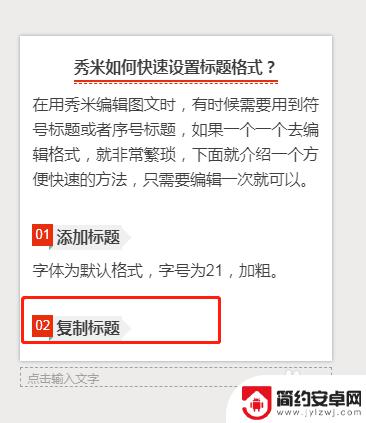
以上是如何设置秀米手机标题图的全部内容,如果您遇到这种情况,可以按照小编的方法解决,希望能够帮助到您。










